现在很多用户有了电脑安装的都是win10系统了,可是win10系统的版本特别的多,很多朋友担心自己会下载到盗版的系统,就都跑去msdn进行下载,那下面小编来跟大家说说我告诉你win10怎么安装的教程,大家一起来看看吧。
1、首先我们在msdn官网中下载win10系统镜像到电脑当中。
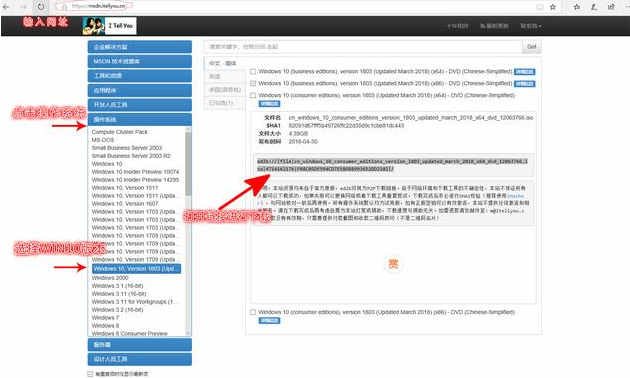
2、下载完成后,我们将镜像解压到非系统盘的分区内。
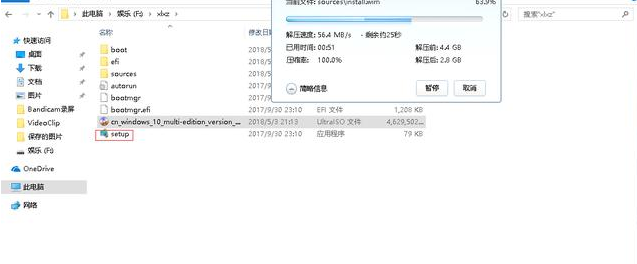
3、此时我们打开解压后的文件,双击运行“setup.exe”。

4、进入页面后,我们点击“下载并安装更新”选项。
怎么样重装系统win10
随着win10系统的完善,功能也日渐成熟,越来越多人选择升级安装win10系统使用.一些网友不知道怎样重装win10,那么怎么样重装系统比较简单?下面教下大家简单的电脑重装系统win10教程.

5、当弹出许可条款时,我们点击接受协议。

6、看个人的需要,可以选择保留文件,也可以不保留。
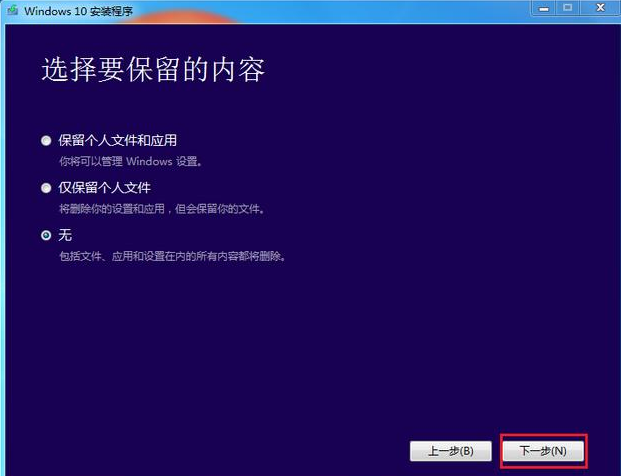
7、确认无误后选择”安装“即可。

以上就是我告诉你win10怎么安装的讲解,希望能帮助到大家。
以上就是电脑技术教程《我告诉你win10怎么安装》的全部内容,由下载火资源网整理发布,关注我们每日分享Win12、win11、win10、win7、Win XP等系统使用技巧!电脑装系统教程win10重装步骤
可能不少网友都遇到这种情况,就是用着电脑的时候突然就蓝屏了,重启也不能解决win10系统蓝屏问题,这时可以考虑安装win10系统修复.那么电脑怎么装win10?下面教下大家电脑装系统教程win10重装步骤.




